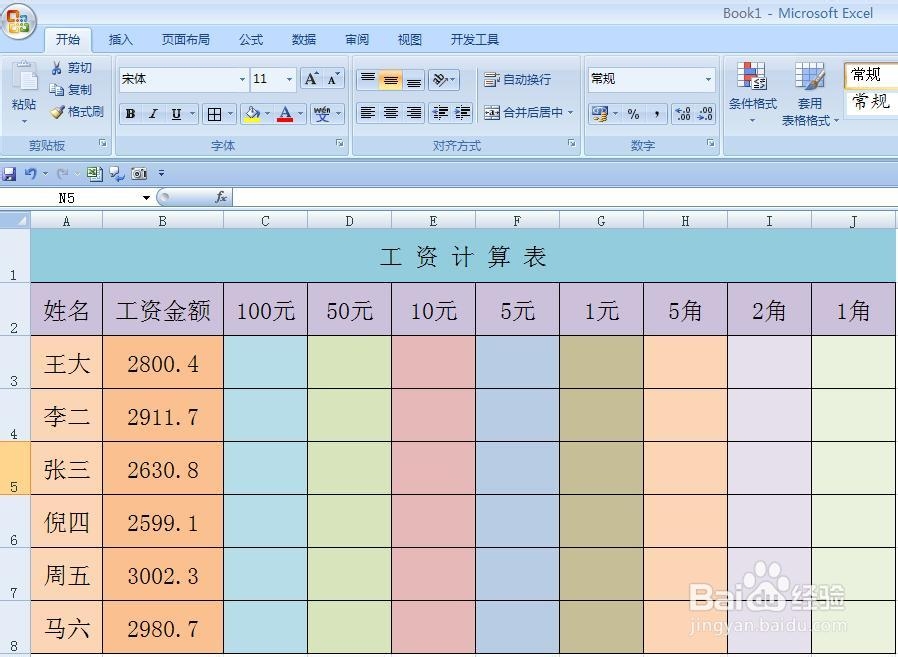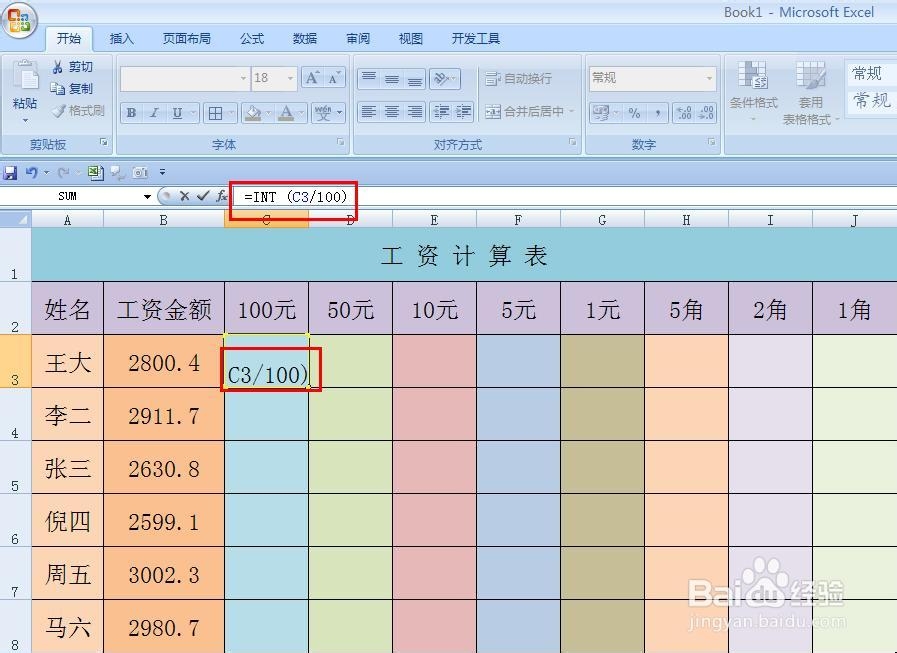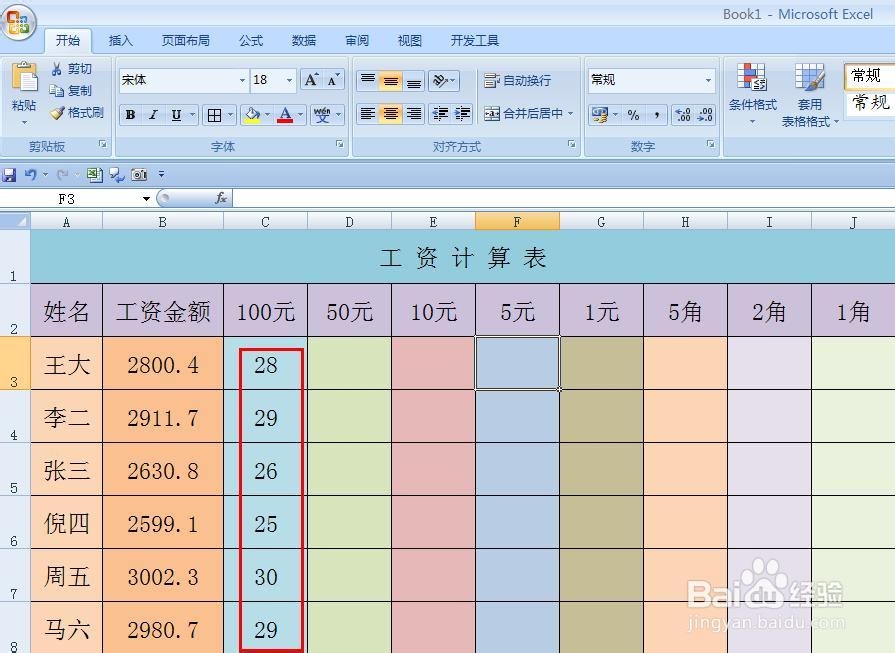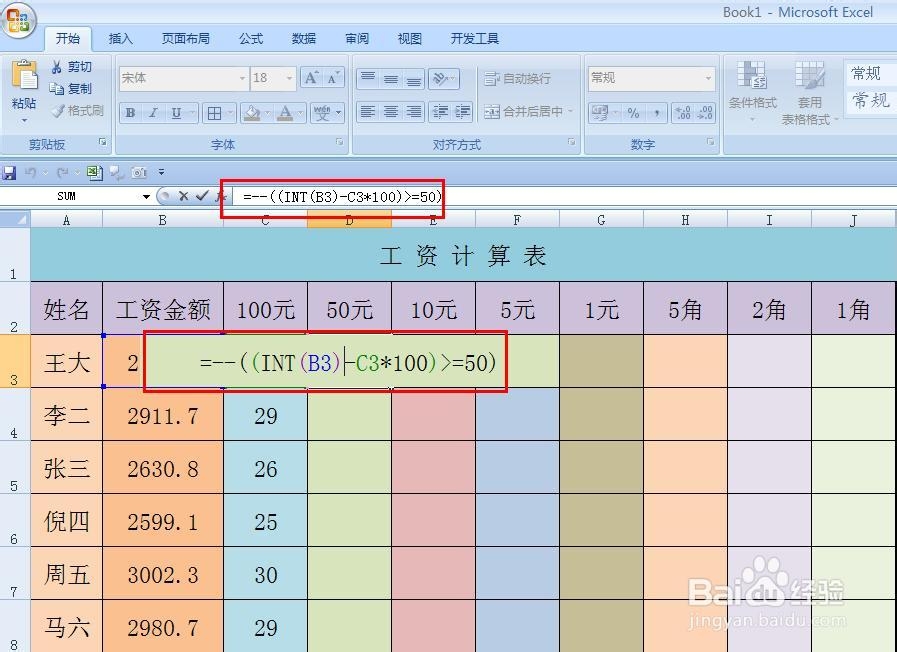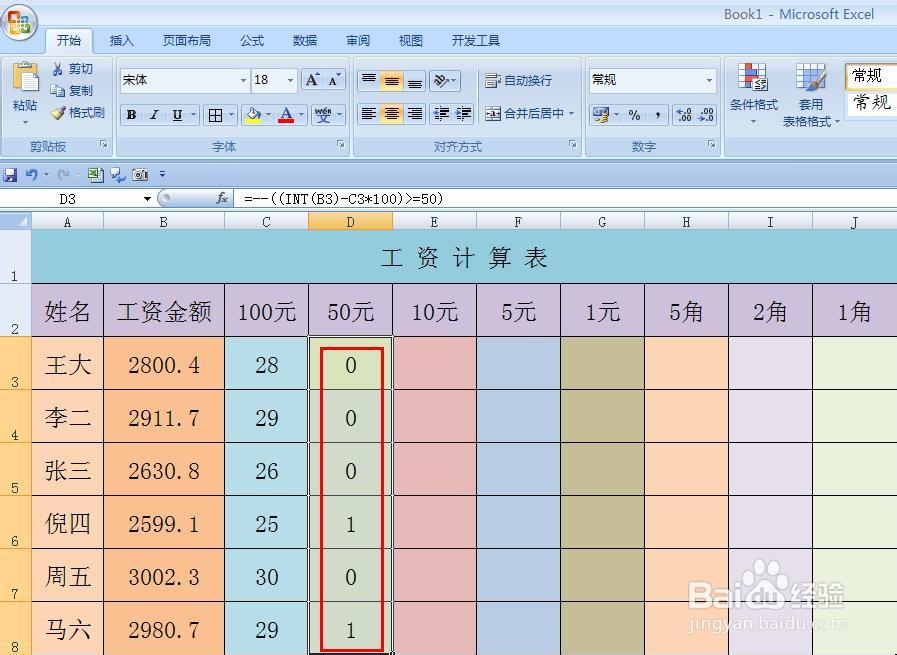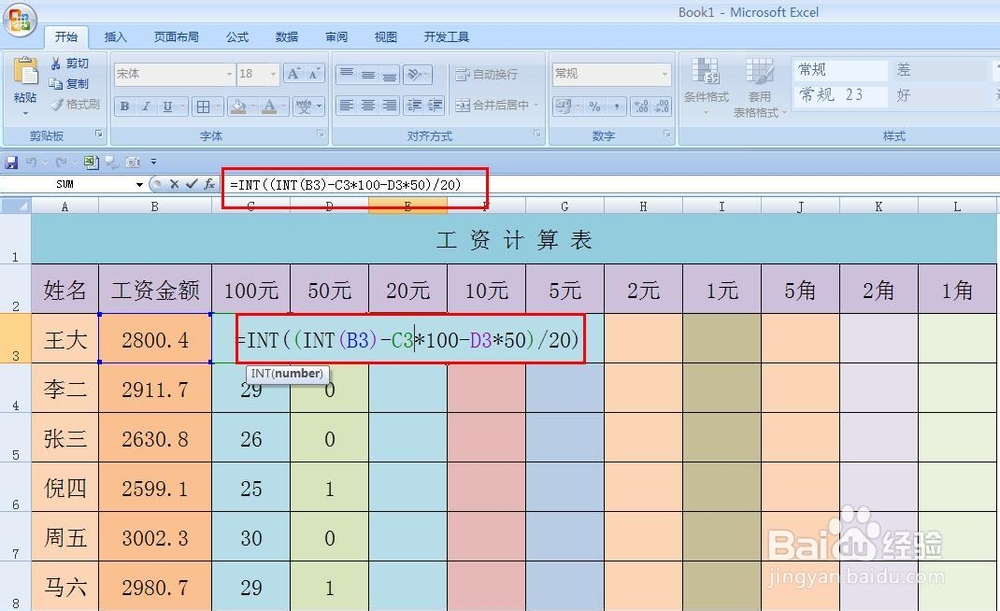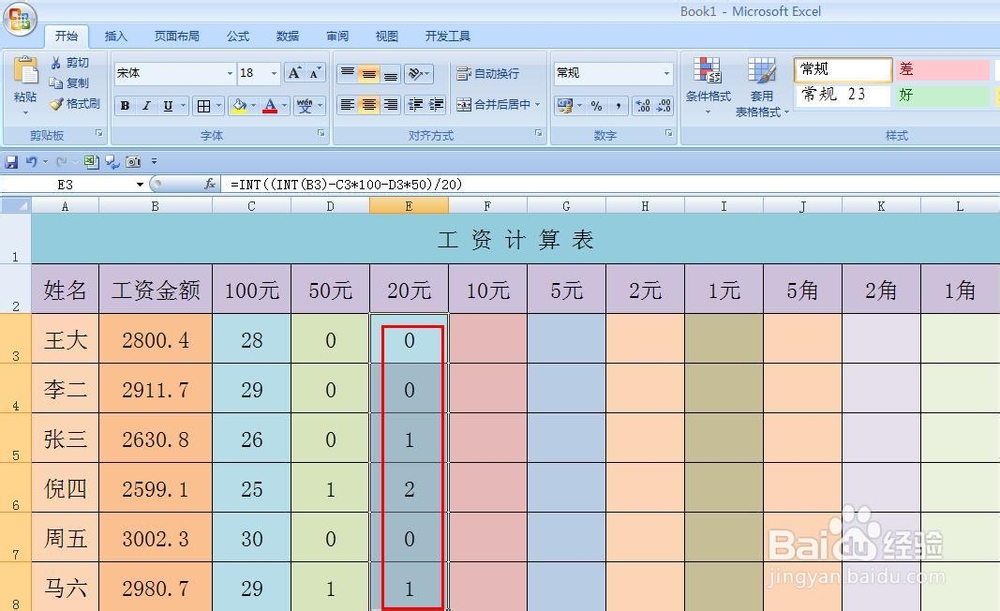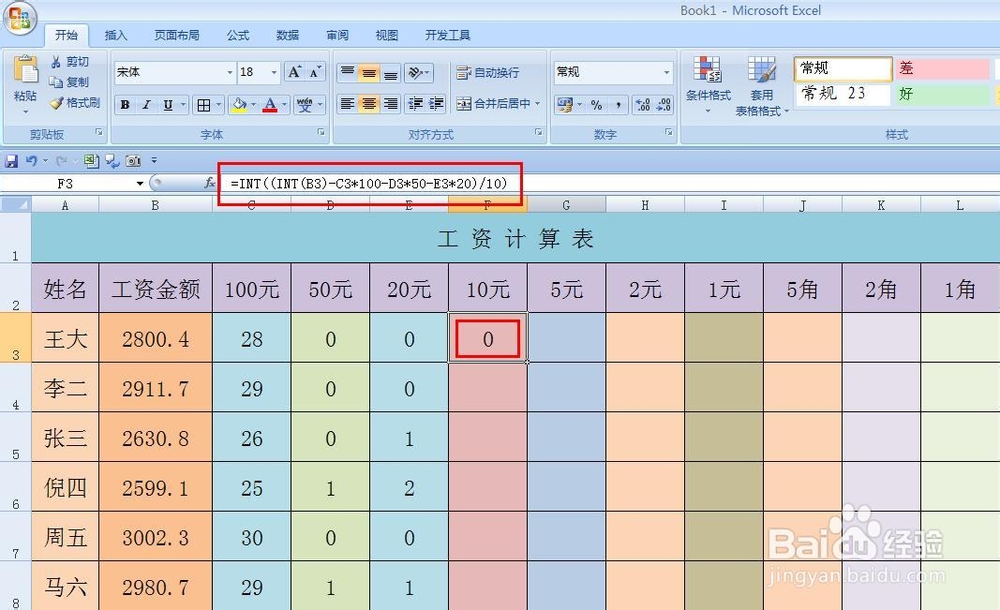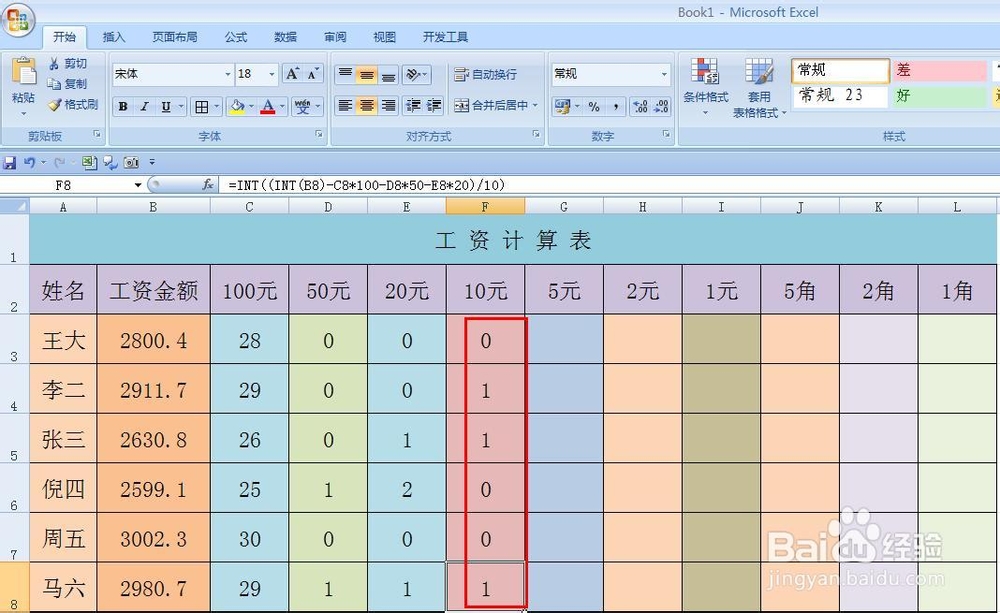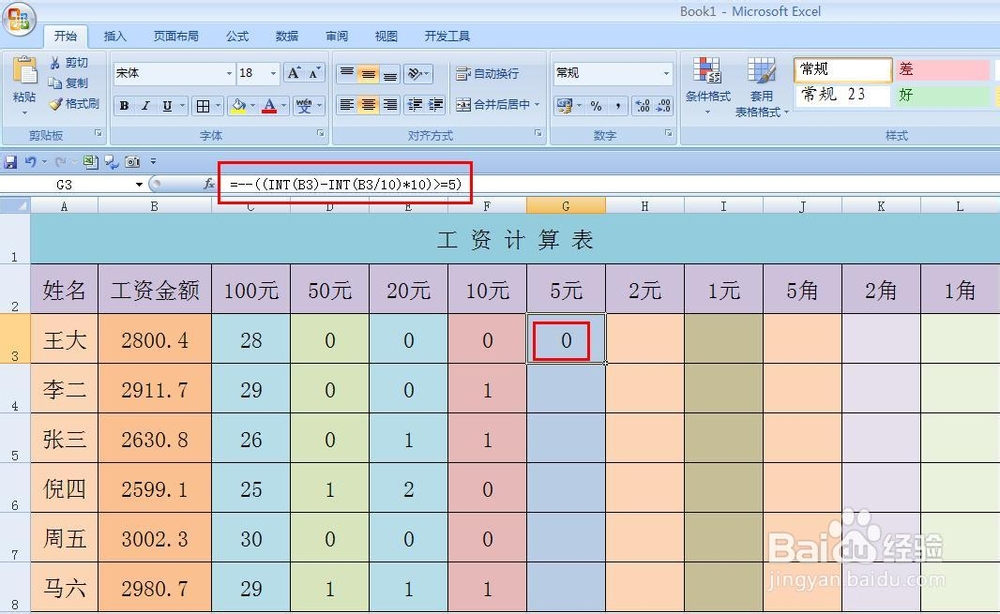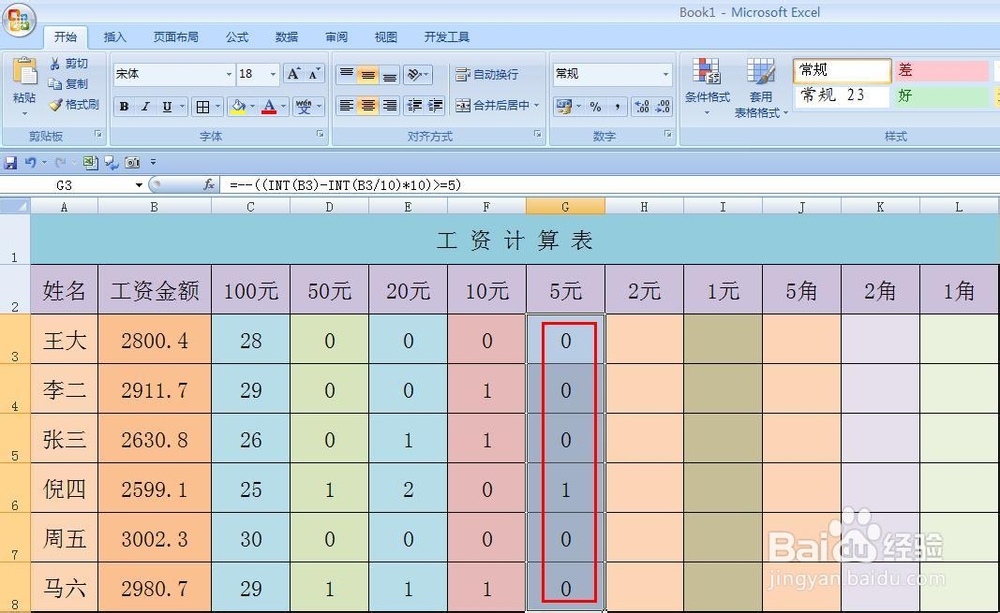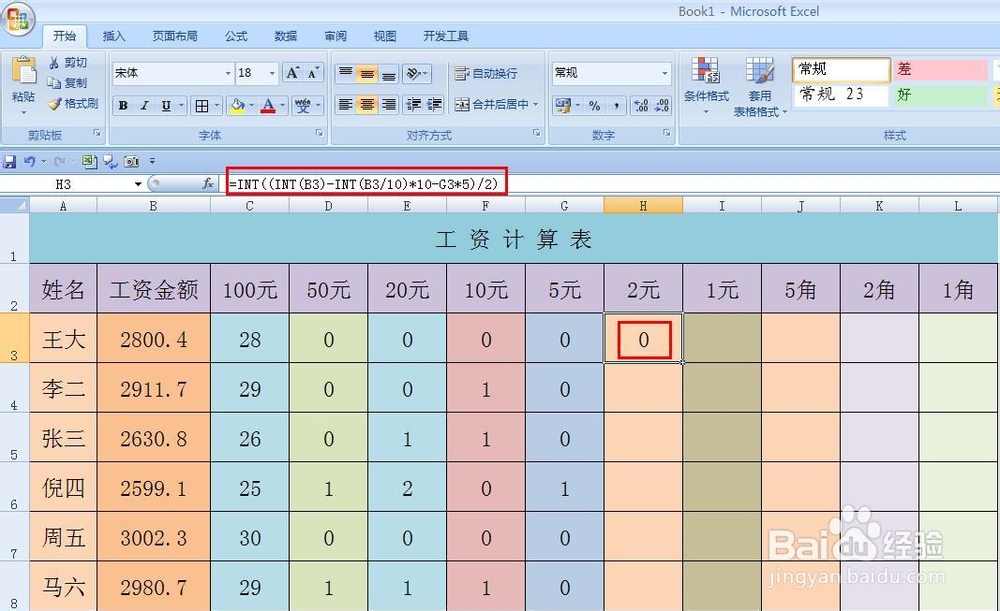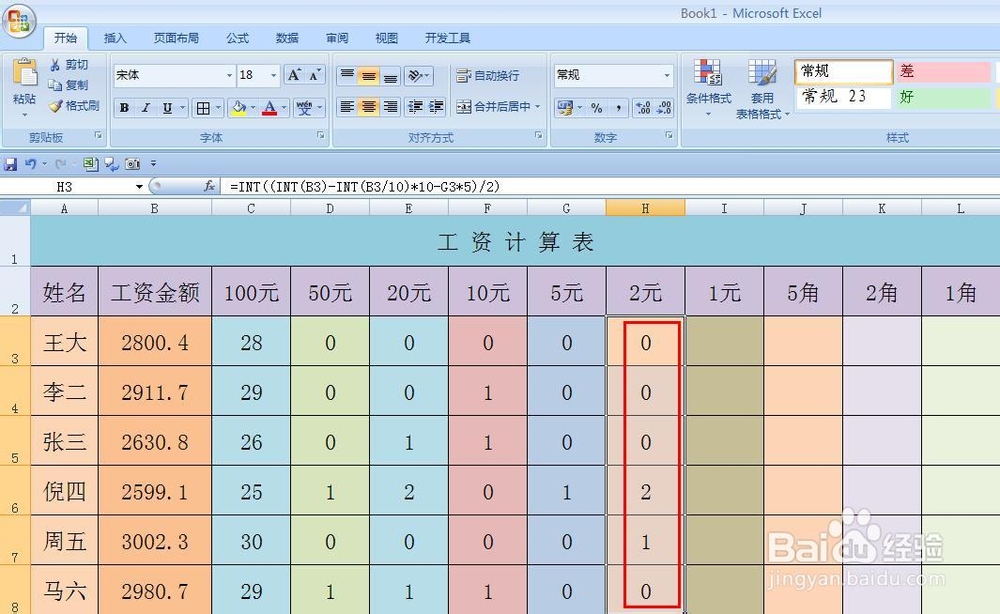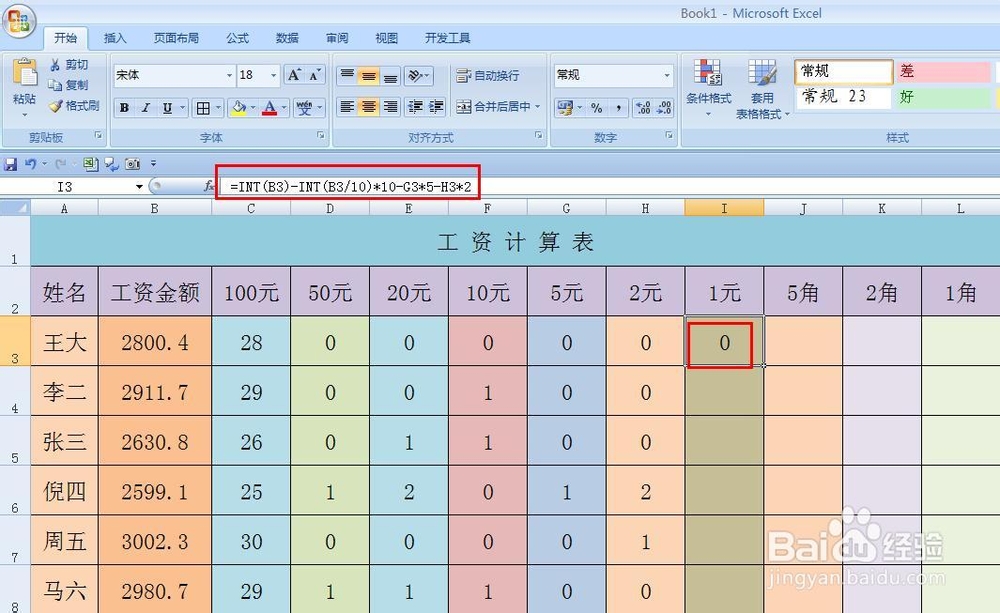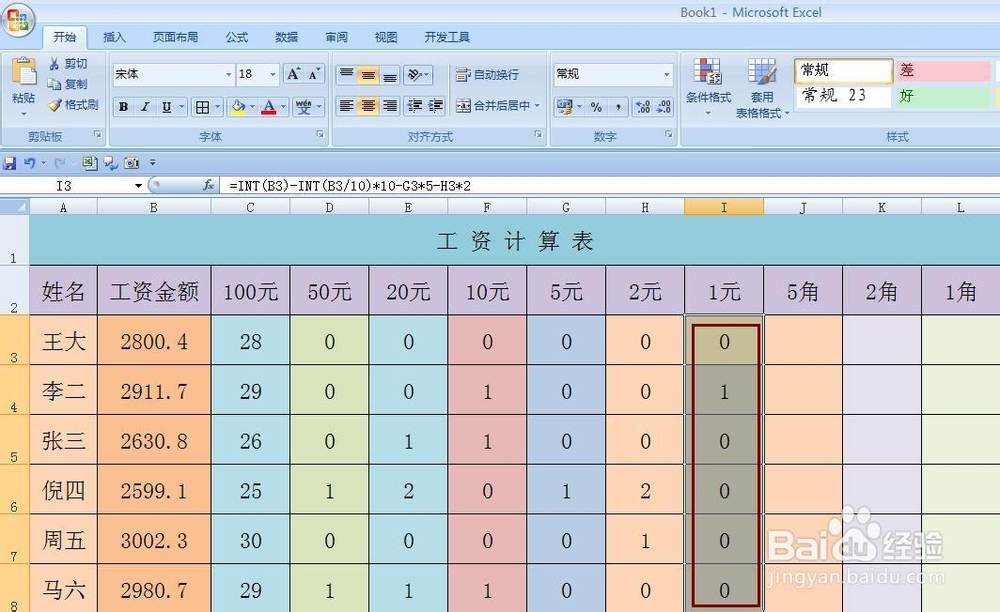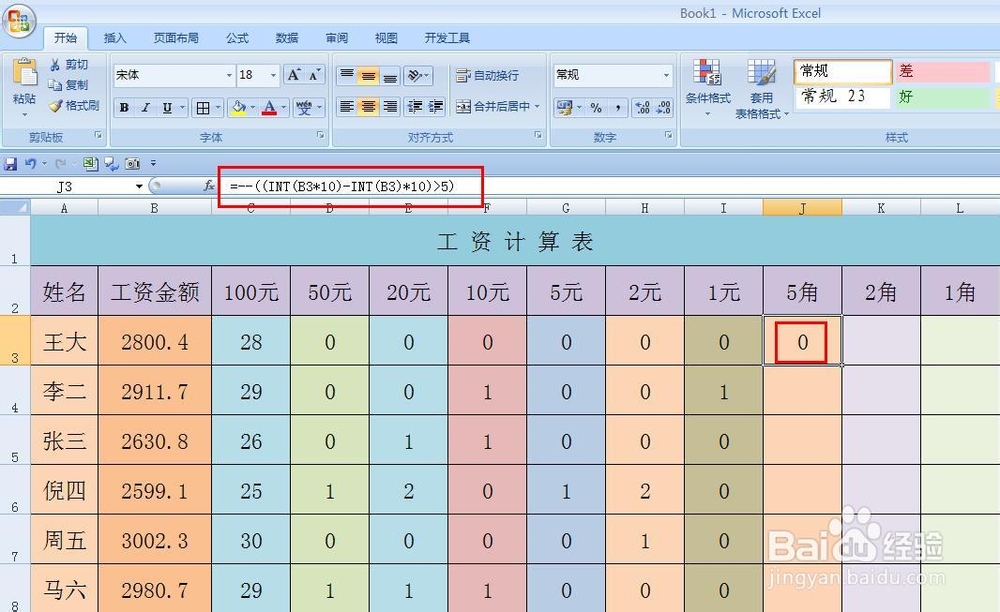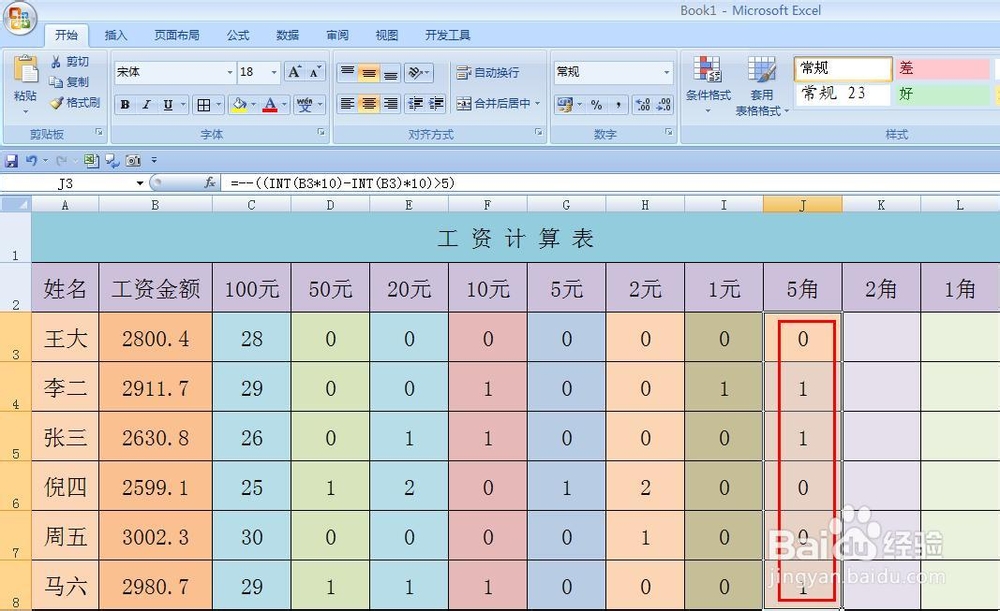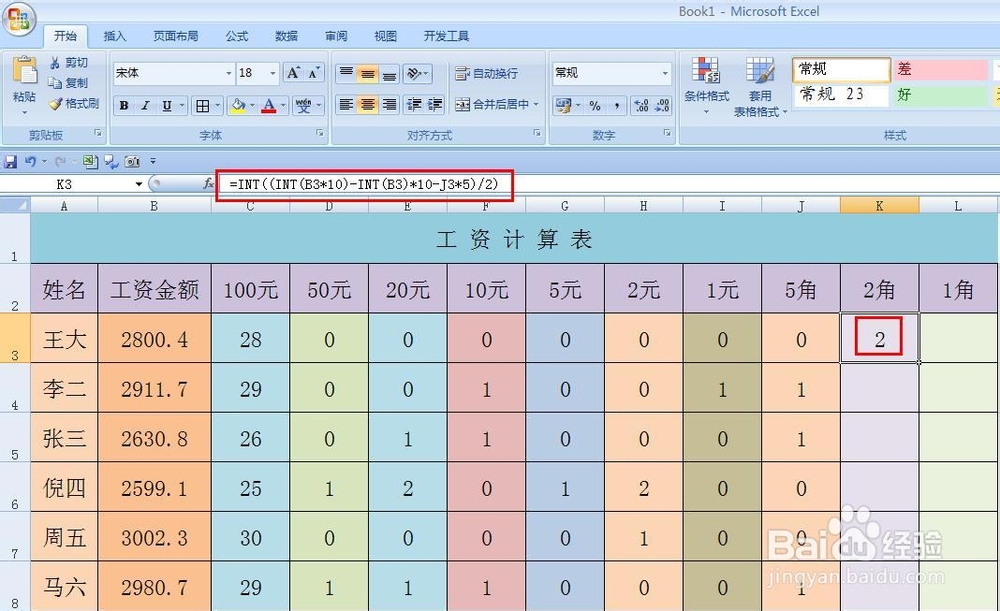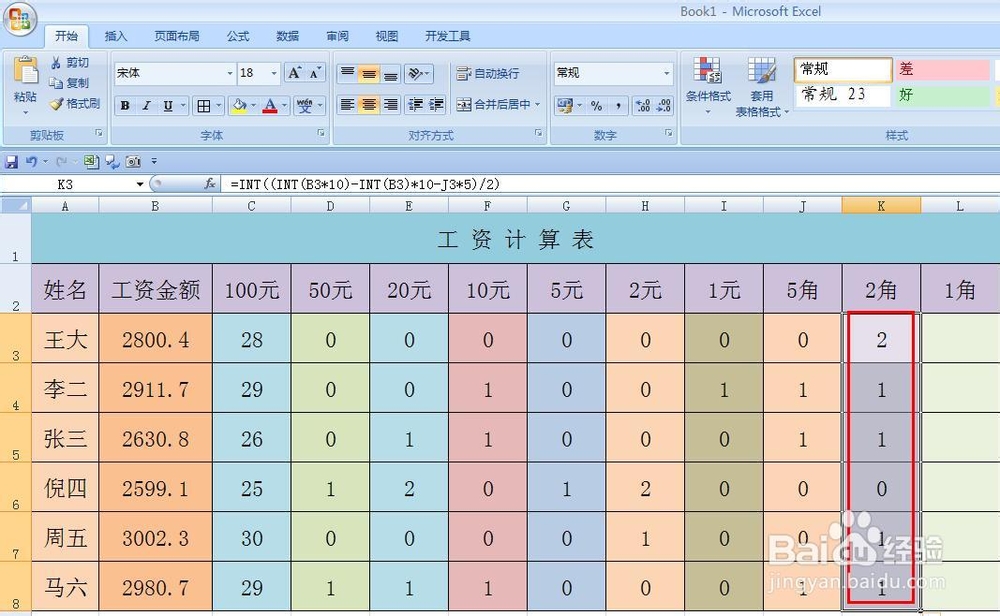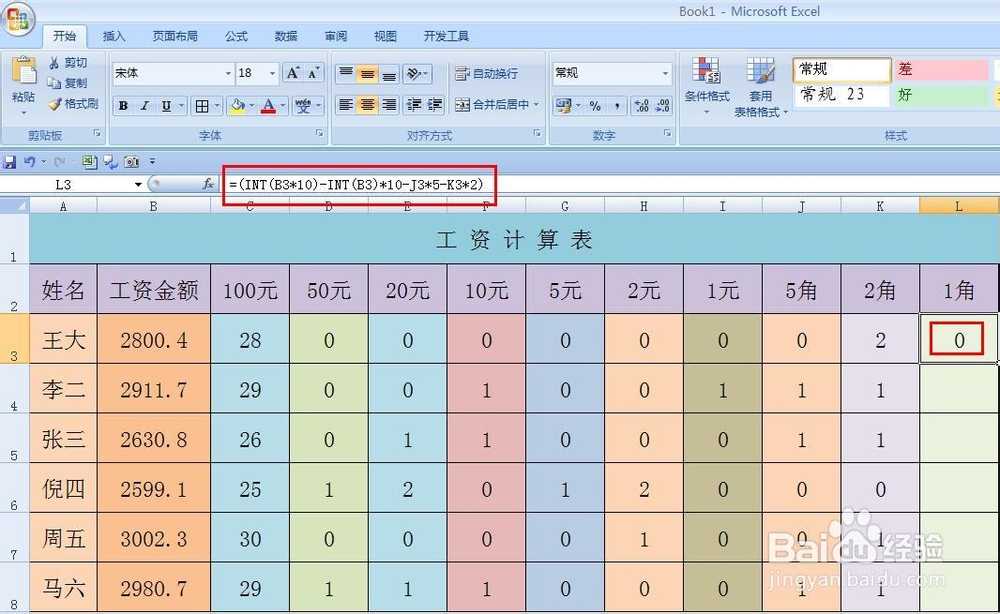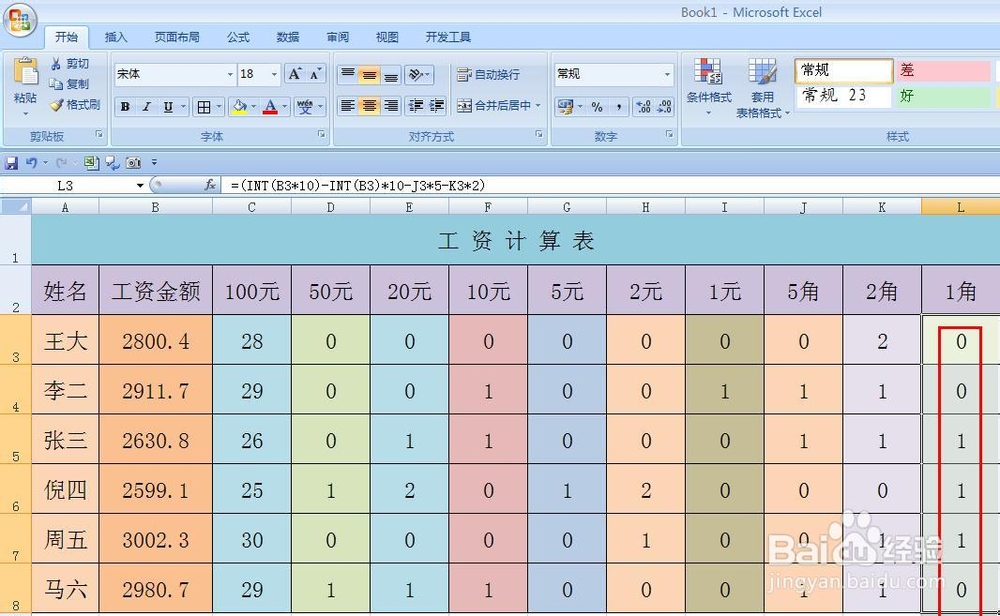EXCEL技巧——如何制作工资领取计算表
1、首先我们制作一张表格,在表格中要详细记录不同面值的钞票它们领取的张数。
2、我们先来计算100元面额的张数,选择C3单元格,在其中输入=INT(B3/100),然后再下面的单元格中用填充手柄拖入公式。
3、我们来计算50元面额的张数,选择D3单元格,在其中输入=--((INT(B3)-C3*100)>=50),然后再下面的单元格中用填充手冤俊檑萤柄拖入公式。(判断十位是否达到50以确认是否需要50元面额钞票)。
4、 我们来计算20元面额的张数,选择E3单元格,在其中输入=INT((INT(B3)-C3*100-D3*50)/20),然后再下面的单元格中用填充手柄拖入公式。
5、 我们来计算10元面额的张数,选择F3单元格,在其中输入=INT((INT(B3)-C3*100-D3*50-E3*20)/10),然后再下面的单元格中用填充手柄拖入公式。
6、 我们来计算5元面额的张数,选择G3单元格,在其中输入=--((INT(B3)-INT(B3/10)*10)>=5),然后再下面的单元格中用填充手柄拖入公式
7、 我们来计算2元面额的张数,选择H3单元格,在其中输入=INT((INT(B3)-INT(B3/10)*10-G3*5)/2),然后再下面的单元格中用填充手柄拖入公式。
8、 我们来计算1元面额的张数,选择I3单元格,在其中输入=INT(B3)-INT(B3/10)*10-G3*5-H3*2,然后再下面的单元格中用填充手柄拖入公式。
9、 我们来计算5角面额的张数,选择J3单元格,在其中输入=--((INT(B3*10)-INT(B3)*10)>5),然后再下面的单元格中用填充手柄拖入公式。
10、 我们来计算2角面额的张数,选择K3单元格,在其中输入=INT((INT(B3*10)-INT(B3)*10-J3*5)/2),然后再下面的单元格中用填充手柄拖入公式。
11、 我们来计算1角面额的张数,选择L3单元格,在其中输入=(INT(幞洼踉残B3*10)-INT(B3)*10-J3*5-K3*2),然后再下面的单元格中用填充手柄拖入公式。这时,我们的表格就完成了。